在现代计算机系统中,BIOS(基本输入输出系统)是启动硬件和加载操作系统的关键组件。对于电脑用户而言,特别是在涉及硬盘的配置和管理时,设置合适的硬盘模式能够显著提升系统的性能和稳定性。本文将围绕“BIOS如何设置硬盘模式快捷键”这一主题,详细介绍硬盘模式的基本知识,常见的硬盘模式类型,以及如何通过快捷键快速进入BIOS设置界面,从而修改硬盘模式设置,帮助用户更好地管理他们的存储设备。
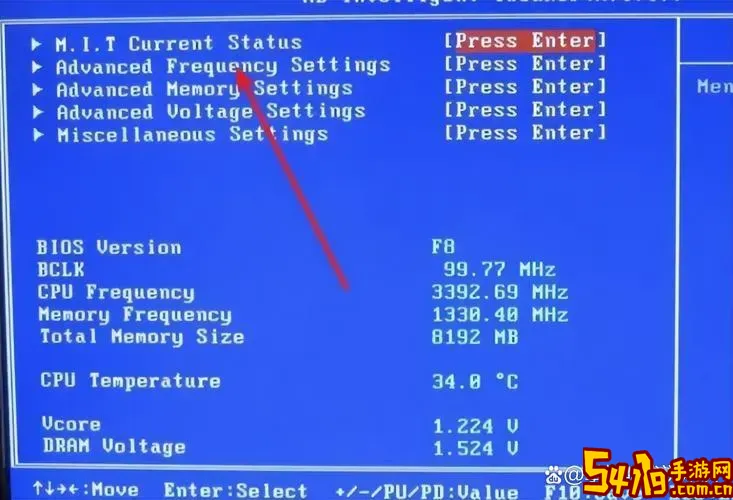
一、硬盘模式的基本概念
硬盘模式通常指的是主板BIOS中对硬盘控制器的工作方式的设置,主要有三种模式:IDE模式、AHCI模式和RAID模式。
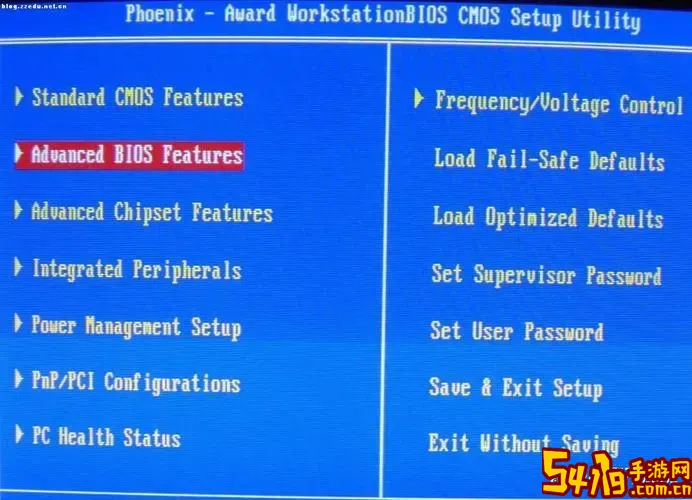
1. IDE(Integrated Drive Electronics)模式:这是最基本的硬盘模式,兼容性较好,适合老旧系统和硬盘。
2. AHCI(Advanced Host Controller Interface)模式:支持热插拔和高级功能如NCQ(Native Command Queuing),提高硬盘的读写效率。现代系统和SSD硬盘多推荐使用该模式。
3. RAID(Redundant Array of Independent Disks)模式:用于多硬盘阵列设置,支持数据冗余或性能提升。
不同模式下,系统对硬盘的识别和操作方式不同,选择合适的模式对系统性能和硬盘寿命都有影响。
二、为什么需要设置硬盘模式快捷键进入BIOS
通常,改变硬盘模式需要进入BIOS设置界面,找到相关选项进行修改。不同品牌和型号的主板BIOS在进入方式上存在差异,一些用户在开机后不清楚哪个快捷键是进入BIOS的快捷方式,导致无法快速进入设置界面。
通过熟练掌握和使用正确的快捷键,用户可以快速进入BIOS,节省时间并准确修改硬盘模式。此外,部分主板支持灵活的快捷键定制,用户可以通过BIOS内设置或借助主板厂商的软件工具自定义进入BIOS的快捷键,这对于频繁调整系统硬件参数的高级用户尤为重要。
三、中国地区常见品牌主板及其进入BIOS快捷键
中国用户常用的主板品牌包括华硕(ASUS)、技嘉(Gigabyte)、微星(MSI)、华擎(ASRock)、映泰(Biostar)等。以下是常见品牌主板常用的BIOS快捷键:
1. 华硕(ASUS):开机按“Del”键或“F2”键进入BIOS。部分型号笔记本可能是“F2”。
2. 技嘉(Gigabyte):开机按“Del”键进入BIOS。
3. 微星(MSI):开机按“Del”键进入BIOS。
4. 华擎(ASRock):开机按“Del”键进入BIOS。
5. 映泰(Biostar):开机按“Del”键进入BIOS。
掌握这些快捷键后,在电脑开机自检(POST)阶段,用户立即连续按下相应的键即可快速进入BIOS设置界面。
四、设置硬盘模式的具体步骤
以下以主流的UEFI BIOS界面为例,介绍如何设置硬盘模式:
1. 开机时,按对应主板的快捷键(例如“Del”键)进入BIOS。
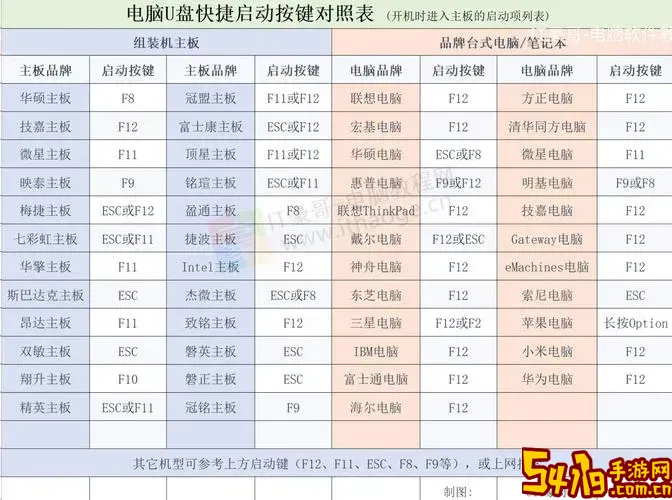
2. 找到“Advanced”、“SATA Configuration”或“Storage Configuration”等存储相关选项。
3. 在“SATA Mode”或“Configure SATA as”选项中选择所需的模式,如IDE、AHCI或RAID。
4. 选择后,保存设置(通常按F10键),重启电脑使设置生效。
需要注意的是,如果操作系统已经安装,切换硬盘模式可能导致系统无法启动。建议备份数据,并根据操作系统类型进行相应的驱动配置,或者先在系统中安装相应驱动后再切换模式。
五、总结与建议
掌握BIOS硬盘模式的设置方法和快捷键对于提升电脑性能和保障数据安全具有重要意义。中国地区用户应根据各自主板品牌,准确使用快捷键快速进入BIOS界面,调整硬盘模式以适应系统需求。特别是选用SSD硬盘时,切换到AHCI模式可以显著提升速度和响应性能。
此外,想要提升使用体验,可以关注主板厂商提供的BIOS升级和软件工具,有些品牌支持快捷键定制甚至一键进入BIOS的功能,极大方便硬件调试和维护。最后,建议用户操作前做好充分备份和了解相应风险,确保系统安全稳定运行。